奔图M6002打印机
奔图机器加完粉的解决方法
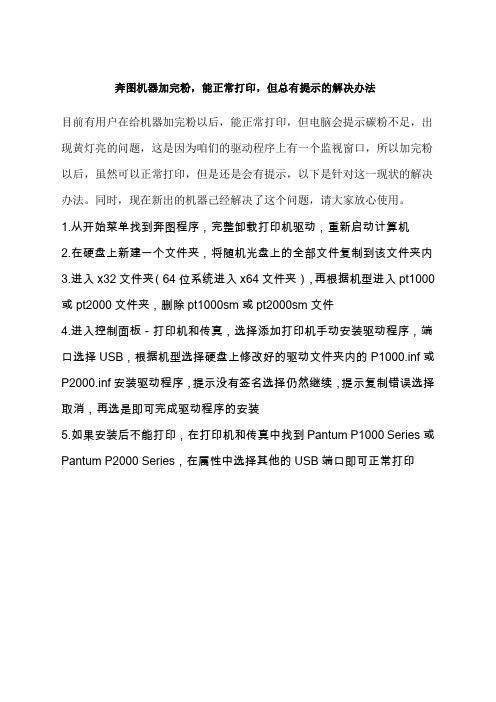
奔图机器加完粉,能正常打印,但总有提示的解决办法
目前有用户在给机器加完粉以后,能正常打印,但电脑会提示碳粉不足,出现黄灯亮的问题,这是因为咱们的驱动程序上有一个监视窗口,所以加完粉以后,虽然可以正常打印,但是还是会有提示,以下是针对这一现状的解决办法。
同时,现在新出的机器己经解决了这个问题,请大家放心使用。
1.从开始菜单找到奔图程序,完整卸载打印机驱动,重新启动计算机
2.在硬盘上新建一个文件夹,将随机光盘上的全部文件复制到该文件夹内
3.进入x32文件夹(64位系统进入x64文件夹),再根据机型进入pt1000或pt2000文件夹,删除pt1000sm或pt2000sm文件
4.进入控制面板-打印机和传真,选择添加打印机手动安装驱动程序,端口选择USB,根据机型选择硬盘上修改好的驱动文件夹内的P1000.inf或P2000.inf安装驱动程序,提示没有签名选择仍然继续,提示复制错误选择取消,再选是即可完成驱动程序的安装
5.如果安装后不能打印,在打印机和传真中找到Pantum P1000 Series或Pantum P2000 Series,在属性中选择其他的USB端口即可正常打印。
奔图打印机常见故障及解决方法审批稿

奔图打印机常见故障及解决方法YKK standardization office【 YKK5AB- YKK08- YKK2C- YKK18】奔图打印机常见故障及解决方法如何应对打印机卡纸?卡纸是激光打印机用户最常遇到的问题,造成卡纸的原因有很多,那么如何能够避免卡纸或降低卡纸的机率呢,我们需要注意以下几个方面:尽量不要二次用纸,因为打印过一次的纸经过加热会造成纸张柔韧性下降,更加易断易碎容易造成卡纸。
使用平整的纸张,褶皱或折角的纸更容易卡在机器内部造成卡纸。
使用质量较好的纸张,一些质量不好的复印纸容易产生大量的纸屑长时间使用会造成搓纸轮故障而卡纸。
一旦发生卡纸要注意在取出卡纸时一定要尽量轻的取出整张纸,不要在机器内部残留碎片或使某些零件脱落,如果机器内部有碎片残留或某些零件脱落将会造成频繁的卡纸。
?为什么有时候打印颜色浅?造成激光打印机打印浅的原因有很多,其中主要有以下几方面,打印机粉量低、缺粉,打印机墨粉量低会造成打印偏浅或部分区域偏浅,所以我们要及时补充打印机耗材纸张受潮容易造成打印颜色浅,一些地区空气潮湿或某个时期潮湿会造成纸张受潮而打印颜色偏浅,更换干燥的纸张就可以打印正常了。
感光鼓损耗严重,感光鼓是一个容易消耗的部件,使用一段时间后损耗严重造成打印颜色偏浅,所以我们要定期更换感光鼓等易消耗部件。
打印机激光器故障,打印机的激光器故障同样会造成打印颜色偏浅,如果发生这种情况则需要专业的维修人员进行维修。
为什么打印的文件会出现周期性斑点或线条?造成周期性故障的原因主要是打印机内部的一些辊、轮状的部件发生故障而产生的,例如,如果感光鼓有划伤则会造成90MM左右的周期性黑色印记。
?为什么会出现打印重影?打印机打印重影的情况主要有以下几方面:硒鼓重影硒鼓重影一般是表面清理不干净或漏电形成。
另外粉仓刮板也会导致重影象,在刮板受损后磁辊吸粉会很厚导致刮不均匀而导致重影。
加热组件重影由于打印机加热组件出现故障或定影膜破坏,在给带着字体纸张加热过程温度不正确导致加热辊沾粉,从而导致重影。
家用or小型办公?奔图M6700DW_Plus激光打印机全面评测揭晓!

家用or 小型办公?奔图M6700DW Plus激光打印机全面评测揭晓!作者 / 刘明鹏激光打印机具有打印速度快、打印质量好等优势,能够很好满足家庭、办公等场景的打印需求。
国产打印机品牌——奔图在激光打印机领域有着不小的影响力,推出了多个系列的激光打印机产品,其产品实力怎样?编辑部拿到了奔图M6700DW Plus黑白激光多功能一体机,其在上代基础上进行了升级,内存增加到256MB,处理器频率提升到800MHz,配备低功耗蓝牙、5G WiFi,升级了交互体验,增加微信小程序远程打印等功能,这款升级后的产品能带来怎样的体验?评 测外观设计奔图M6700DW Plus机身主色调为简约的白色+灰色组合,设计方面与常见的家用喷墨打印机不太一样,采用上下分层式设计,顶部横向会比底部稍宽一些,整体有点类似“T”字结构。
机身上层为可活动的扫描结构,采用卡扣固定,可以打开一定角度。
控制面板从左上方单独延伸出来,面板上配备一块2行的LCD小屏幕和多个功能按键。
屏幕带有背光,配合旁边的功能按键,可更改系统配置、快速切换到复印/扫描等功能。
控制面板的右上角具有一盏指示灯,通过不同灯光颜色和闪烁状态可显示当前状态。
控制面板角度支持调节,可根据使用习惯调节到适合的角度。
上下层之间的空间为打印出纸槽,为了防止打印出来的纸张滑落,出纸槽旁边还配备了出纸托盘。
产品下层是立方体造型,边缘做了倒角处理,更加圆润。
产品的硒鼓、纸盒等都隐藏在可活动的盖板下,提高了一体性。
产品尺寸为415 x 365 x 310mm,与同类产品比不算大,但体积会比喷墨的大,这也是激光打印机的普遍情况。
产品背面配备了USB 2.0、有线网络接口以及电源接口。
连接配网:操作简单,支持多设备奔图M6700DW Plus提供多种连接方式,除了传统的网线、USB线缆连接外,这款产品搭载低功耗蓝牙,支持2.4G/5G双频WiFi,可通过手机App、微信小程序以无线的方式连接/配网。
奔图Pantum M6200-6500系列维修手册
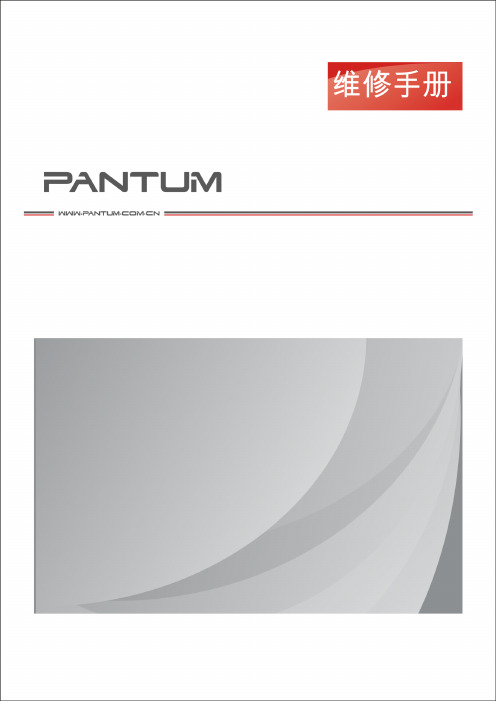
奔图激光多功能一体机维修手册产品型号:M6500/M6500N/M6500NWI法律说明商标Pantum和Pantum标识是珠海赛纳打印科技股份有限公司注册的商标。
Microsoft、Windows、Windows server和Windows Vista是微软公司在美国和/或其他国家注册的商标和注册商标。
对于本手册涉及的软件名称,其所有权根据相应的许可协议由所属公司拥有。
本手册涉及的其他产品和品牌名称为其相应所有者的注册商标、商标或服务标志。
版权本手册版权归珠海赛纳打印科技股份有限公司所有。
未经珠海赛纳打印科技股份有限公司事先书面同意,禁止以任何手段或形式对本手册进行复印、翻译、修改和传送。
版本:V 1.0免责声明珠海赛纳打印科技股份有限公司保留对本手册作出更改的权利。
如有更改,恕不另行通知。
用户未按手册操作而产生的任何损害,由用户本人承担。
同时,珠海赛纳打印科技股份有限公司除了在产品维修手册或服务承诺作出的明示担保外,未对本手册(包括排版或文字)作出任何明示或默示的担保或保证。
本产品被用于某些文档或图像的复印、打印、扫描或其他形式时,可能违反您所在地的法律。
您如果无法确定该使用是否符合所在地法律时,应向法律专业人士咨询后进行。
II安全信息在开始维修工作之前,请仔细阅读并理解下述安全和警告事项。
重要注意事项由于可能出现非专业人员维修而损坏本产品的风险,奔图公司强烈建议:应由经过奔图公司培训的技术人员来维修。
在维修本手册中规定的产品或零部件时,用户必须承担人身伤害和损坏本产品的风险,因此,在进行维修工作之前,须仔细阅读本维修手册,以便能够正确的操作和维护本产品。
请妥善保管本维修手册,以备将来维修之用。
警告、注意和注释的说明:* 请遵守警告,以防造成人身伤害。
* 请遵守警告,正确维修打印机,以防损坏。
* 当维修打印机时请注意和相关提示。
* 以下列出的是本手册中的各种“警告”信息。
III将本设备放置在一个平整、牢固而不易振动和受到撞击的表面上,如桌面。
极低成本给奔图M6202NW硒鼓加墨粉(PD-213加粉)

极低成本给奔图M6202NW硒鼓加墨粉(PD-213加粉)注:看到很多人观看这篇文章,也有收藏。
我就分享一下自己的做法:2020年11月购买的奔图打印机,图的就是便宜。
另花了125元买了个“易加粉、永久芯片”的硒鼓(20220105刚看了一下,不到100了),把原装的换了下来,一直在用这个兼容的,质量不错,至少到目前为止没有问题。
以下这位老兄的方法一般人做还比较困难,实在需要了再实行吧。
况且买“永久芯片”也是要花钱的,换芯片加粉也麻烦,不如直接买个兼容的硒鼓方便,还有个备份。
(2020-05-12 21:14:24):跟大家道个歉,最后关于“芯片不用更换”的说法我说错了,芯片是需要更换的,我发帖子的时候由于打印数量还没到(具体多少我也不知道,看记录应该在1700左右),打印计数到后确实会锁芯片,只能更换打印芯片。
整个墨粉(4)+芯片(21)的成本在25元左右。
比直接买硒鼓也要便宜些。
更换芯片只要用薄平口起子从芯片的顶端向下空位用力顶,芯片的底边有个小卡扣,要是芯片从上部顶不出来,把下部的小卡扣也想要压就会好顶很多。
再提个醒小心控制力度,小心用力过猛,芯片出来后由于惯性刮伤手指。
再次诚恳的大家道歉,是我没搞清楚就发上来,给大家造成了误会。
先说重点,整个加粉过程算比较简单的,只要动手能力不是太差的人都可以搞定,第一次不熟练的状态下大概半个小时应该可以完成。
拆过一次后估计整个加粉过程能控制在15分钟以内。
下面一段属于废话,可看可不看。
去年双11的时候值得买推了很多次奔图M6202NW,恰逢孩子的爷爷奶奶家里缺一台打印机给孩子打印作业。
每次逢年过节去爷爷家住需要打印作业的时候,总要跑到外面打印店去打,确实不太方便。
可是打印量不大,买贵的又划不来。
所以一直将就没买。
刚好碰到奔图做活动就入了一台一体机。
虽然买之前就对奔图硒鼓的贵略有所闻。
但当时只是想硒鼓价格贵只是因为第三方硒鼓少,等打印机推广开,兼容硒鼓多了,价格自然会下来。
奔图M5000打印机使用说明书
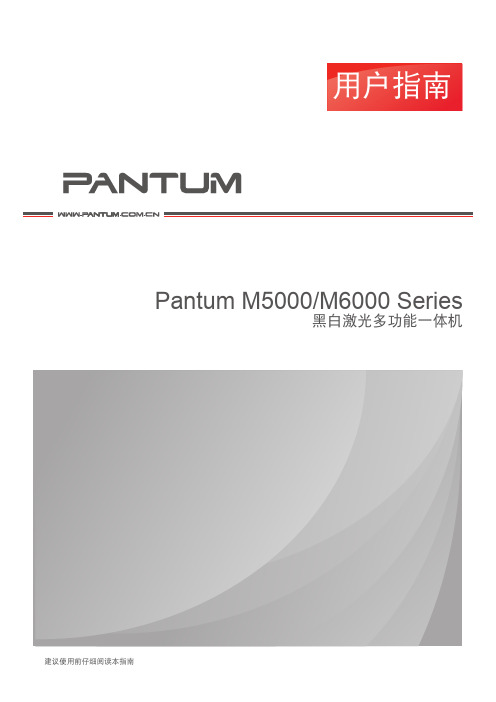
Pantum M5000/M6000 Series 黑白激光多功能一体机
建议使用前仔细阅读本指南
前言
欢迎您使用奔图系列产品! 对您使用奔图系列产品我们表示衷心的感谢 ! 为了保障您的切身权益,请认真阅读下面的声明内容。
法律说明
商标
Pantum 和 Pantum 标识是珠海赛纳打印科技股份有限公司注册的商标。 Microsoft、Windows、Windows server 和 Windows Vista 是微软公司在美国或其他国家注册的 商标和注册商标。 对于本用户指南涉及的软件名称,其所有权根据相应的许可协议由所属公司拥有,引用仅供说明。 本用户指南涉及的其他产品和品牌名称为其相应所有者的注册商标、商标或服务标志,引用仅 供说明。
体溅到机器上; 12. 请勿拆解本机器以免造成电击;需要修理时应请专业维护人员进行;打开或卸下护盖时会
有电击或其它危险;不正确的拆装可能会导致以后使用时造成电击; 13. 若出现以下情况,请将机器从计算机和墙上 AC 电源插座上拔下,并联络专业维修人员进
行维护: • 机器中溅入了液体。 • 机器受到雨淋或进水。 • 机器跌落,或机壳摔坏。 • 机器性能发生明显变化。 14. 只调整操作说明中提到的控制;不正确地调整其它控制可能会造成损坏,并且需要专业维 修人员用更长时间才能修好; 15. 避免在雷暴天气使用本机器,以免遭到电击;如果可能,请在雷雨期间拔下 AC 电源线; 16. 如果连续打印多页,出纸盘的表面会变得很烫,当心不要触碰此表面,并让儿童远离此表面; 17. 在换气不畅的房间中长时间使用或打印大量文件时,请您适时换气; 18. 待机状态下,产品未接收到作业指示一段时间后(如 1 分钟),会自动进入节电(休眠)模式; 只有当产品无任何外接输入电源相连时才能实现零能耗; 19. 本产品为 Class 1 等级设备,使用时必须将其连接到带有保护性接地线的电源插座上; 20. 请妥善保管本手册。
V 2.0 PANTUM打印机用户指南中文

.
..
.. ..
..
. O..SYNLIG LASERSTRALNING KLASS 3B NAR..DENNA DEL AR OPPNAD OCH SPARRAR V A R N I N G AR URKOPPLADE.UNDVIK EXPONERING FOR STRALEN.
.. .. .. ..
机器上;
12. 请勿拆解本机器以免造成电击。需要修理时应请专业维护人员进行。打开或卸下护盖时会有电击或
其它危险。不正确 若出现以下情况,请将机器从PC和墙上AC电源插座上拔下,并联络专业维修人员进行维护:
机器中溅入了液体。 机器受到雨淋或进水。 机器跌落,或机壳摔坏。 机器性能发生明显变化。
14. 只调整操作说明中提到的控制。不正确地调整其它控制可能会造成损坏,并且需要专业
维修人员用更长时间才能修好;
15. 避免在雷暴天气使用本机器,以免遭到电击。如果可能,请在雷雨期间拔下AC电源线; 16. 如果连续打印多页,出纸盘的表面会变得很烫。当心不要触碰此表面,并让儿童远离此
表面;
17. 请妥善保管本手册。
..
VORSICHT UNSICHTBARE LASERSTRAHLUNG D..ER KLAS..SE 3B,WENN ABDECKUNG GEOFFNET UND SICHERHEITSVERRIEGELUNG UBERBRUCKT.NICHT DEM STRAHL AUSSETZEN.
.
..
USYNUG LASERSTRALING AF KLASSE 3B VED ABNING,NAR SIKKERHEDSAFBRYDERE
ADVARSEL . . ER UDE AF FUNKTION.UNDGA UDSAETTELSE FOR STRALING.
奔图打印机常见问题及处理

奔图产品常见问题及解决办法客户服务部2013-07版◆常见问题及处理方法◆2016系列问题及解决方案目录◆3012系列问题及解决方案◆MFP系列问题及解决方案◆耗材产品问题及解决方案1-1、驱动程序安装异常问题在安装过程中报错,或安装结束时提示“打印机未正确安装”等,或驱动安装过程无报错,但部分功能不能正常使用。
1.P1000系列打印机在安装过程中,按照说明书提示选择了“P2000系列”驱动程序;2.部分杀毒软件或安全卫士,阻止了驱动程序的部分安装;3.非正版操作系统,比如简化版的盗版XP,缺少某些程序;4.MFP随机CD不是最新版的驱动程序,应使用网站下载的最新版本驱动;5.驱动程序的安装,严格按照随机《安装指南》提示的顺序安装,即:先运行安装程序,在按照提示连接打印机。
1-2、打印效果异常问题硒鼓正确安装后,打印出现全黑、全白、黑条、空白、不规则斑点或一侧明显色浅等。
1.一侧明显色浅:转印辊弹簧或转印辊脱落,重新安装到位即可正常打印;2.其他判断思路(排除法):是否为加粉硒鼓——硒鼓故障——打印机硬件故障。
1-3、不加电打印机正确连接后,打开电源开关后,机器没有反应。
1.检查电源连接线是否松动;2.确保电源开关已经打开;3.如以上1、2步均确认没问题,可以确认该打印机存在硬件故障。
1-4、打印机指示灯橙色闪烁打印机在打印一段时间后,橙色灯闪烁报警。
1.硒鼓确认安装到位;2.使用原装硒鼓,碳粉余量为16%时开始橙色灯闪烁报警,同时“状态监视器”会自动弹出,并提示“碳粉余量低”报警,直至打印量超过1600页,报警自动消除;3.使用灌粉的硒鼓,橙色灯会长亮,不影响打印。
4.删除状态监视器的方法:通过路径:C:\WINDOWS\system32\pt1000sm.exe(P1000 系列)或C:\WINDOWS\system32\pt2000sm.exe(P2000 系列)找到“pt1000sm”或“pt2000sm”,根据使用的打印机型号将文件“pt1000sm”或“pt2000sm”重命名为其它名称,使“打印机状态监视器”无法正常启动。
奔图产品大全0706

LED打印机
PPT文档演模板
M9000DN
奔图产品大全0706
产品生命周期
系列
P1000/P2000系列 (SFP)
M5000/M6000系列 (3in1)
P3000系列 (SFP)
型号
2010 2011 2012 2013 2014 2015 2016
P1000(16ppm,双灰) P1000L(16ppm,双灰)
PPT文档演模板
奔图产品大全0706
PANTUM P1000 系列 电商机型
型号
网络
参数 • 打印速度:16页/min • 打印首页输出时间:<12s • 月负荷:20000页 • 进/出纸盒:150/100 • ADF:无 • 双面:手动 • 内存:8M • 处理器:64MHz
P1000L
不支持
适用于对打印速度要求不高的中小型企业和家庭用户, 作为第一代的奔图打印机,秉承了品牌自主安全的独 特优势,皮实耐用,拥有较长的使用寿命,连续打印 不卡纸,性价比高,是值得拥有的便携打印助手。
• 超大的工作负荷,月最大打印负荷高达20000页。 • 耗材使用低成本,节省更长久。 • 快速响应,无需更多等待。 • 金属材质构件设计,经久耐用。 • 国家节能环保认证。 • 独有专利转印技术,减少废粉产生。 • 瞬间定影技术,降低定影温度,实现超低耗电量。 • 先进的成像方式,达到了极低的臭氧排放。
网络 耗材类型 耗材描述 中关村报价(06.26)
京东 天猫 官网
P1000 打印 16页/分钟 <12秒 8MB 64MHz 20000页 手动 不支持 鼓粉一体 标准1500页 620元 620元 545元 899元
HP-6002HD-30 扫描头说明书

HP-6002HD-30说明书1.交货1.1产品概述HP-6002HD-30设计波长1064nm,入射孔径30mm,本产品设计为数字信号传输。
本产品为了冷却镜片预留压缩空气连接口,为冷却入射孔和驱动板预留冷却水连接口,请在设备上准确连接合适的水和压缩空气。
开箱说明和包装清单♦小心将扫描头从箱子中取出♦防止扫描头收到灰尘或其他污染物污染♦保存原包装,以便于维修时扫描头可以重新包装寄回深圳市华鹏艾伟科技有限公司。
♦对照装箱单,检查所有的物品齐全1.2产品序列号和名牌产品序列号和名牌,详见扫描头外壳。
1.3关于操作手册这个操作手册是产品的一部分,在您安装和使用扫描头前,请仔细阅读本手册,如果关于这个手册的内容有任何问题,请联系深圳市华鹏艾伟科技有限公司。
请妥善保存本手册以供设备保养、维修、保修和退货时使用。
如果本产品被转让,请连同本手册一同转让。
深圳市华鹏艾伟科技有限公司保留任何时间更新手册而无须通知的权利。
2.工作原理扫描电机2F-θ透镜镜片2镜片1入射光扫描电机1图像区域图1扫描头的基本工作是在X-Y方向上偏转光束并将光束聚焦在工作面上。
借助于两个偏转镜片实现光束偏转,见图1。
光束通过输入孔径进入扫描头,先由绑定在扫描电机1上的镜片1实现Y方向反射,然后到达与扫描电机2绑定在一起的镜片2上,实现X方向的偏转。
通过控制扫描电机的位置就能够精确调整光束的偏转角度。
在扫描头出光孔处安装有扫描透镜,借助它光束聚焦在工作平面上。
如果使用F-θ物镜,图像域上焦点的位置就和光束的入射角成正比。
2.1振镜电机的特性和激光束的动态定位扫描电机和驱动板可以保证两个偏转镜片的精确动态控制,这使激光束的高速精确定位成为可能,此特性在现代应用中有广泛的需求。
为了保证理想的操作,必须考虑振镜的下列特性:♦绝大多数激光应用要求激光以恒定的处理速度聚焦到工作台的轨迹上。
为达到这个目的,控制器(PC)细分轨迹成为微步阶。
微步阶的步长取决于输出周期和所需的速度。
奔图有线网络黑白激光打印机如何设定手动 IP 地址[新品]
![奔图有线网络黑白激光打印机如何设定手动 IP 地址[新品]](https://img.taocdn.com/s3/m/77138f1ef7ec4afe05a1df2f.png)
•奔图有线网络黑白激光打印机如何设定手动IP 地址[新品]•促销地区: 广州•发布时间: 2016-05-16 11:41:34•产品分类: 商家自定义分类•有效期限: 2016-05-16 至 2016-06-15奔图P3100DN、P3205DN、P3255DN、P2200N、P2500N、M6500NW 等后缀带“N”的打印机新接入网络的有线网络打印机,安装驱动时无法搜索到打印机或无法自动获取到IP 地址,特别是医院、银行、部队、大型公司为了网络安全,对新接入网络设备有阻止,需要设定手动(静态)IP 地址。
奔图官方授权售后维修中心——广州惠维信息技术有限公司有售,订购热线:,联系人:马小姐。
设置方法:有线网络打印机,设定手动(静态)IP 地址步骤如下:(以P3205DN 在Windows XP 设置为例)1) 首先将电脑的“本地连接”设置为自动获取IP 地址:右键点击“网上邻居”→属性→右键点击“本地连接”→属性→常规→选中“Internet 协议(TCP/IP)”→属性→选中“自动获取IP 地址”(忽略下面的DNS 选项)→确定→OK,如下图:2) 使用网线将P3205DN 和电脑相连接,不管“本地连接”有无获取到IP 地址,查看打印机网卡灯亮,等待1-2 分钟即可;3) 然后点住打印机的“Continue”按键 5 秒钟以上,打印出自检页,查看获取到的IP 地址,默认是:169.254.1.1 ;4) 将获取到的IP 地址169.254.1.1 输入浏览器,以登录打印机的WEB 服务器(后台系统),如下图:5) 点击“登录”输入默认的用户名:admin 密码:000000,如下图:6) 点击“设置”→“网络设置”→“协议设置”→“IPV4”,建议将“IPV4 地址分配方式”改为“手动”,如下图:7) 将网管指定的IP 地址(以下IP 仅是举例)输入到IPV4 地址、子网掩码、网关地址,如下图:8) 点击“应用”后退出,将打印机接入网络后,安装打印机驱动程序,然后就能搜索到打印机,如不能搜索到,请选中“指定IP 地址安装”选项,填写配置的IP 地址(如192.168.1.107),如下图:9) 按照驱动的指引,点击“下一步”直至完成。
奔图Pantum M6200-6500系列维修手册
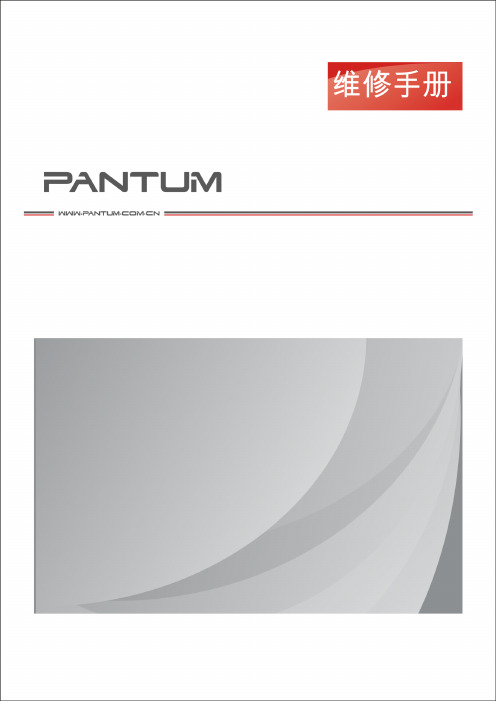
奔图激光多功能一体机维修手册产品型号:M6500/M6500N/M6500NWI法律说明商标Pantum和Pantum标识是珠海赛纳打印科技股份有限公司注册的商标。
Microsoft、Windows、Windows server和Windows Vista是微软公司在美国和/或其他国家注册的商标和注册商标。
对于本手册涉及的软件名称,其所有权根据相应的许可协议由所属公司拥有。
本手册涉及的其他产品和品牌名称为其相应所有者的注册商标、商标或服务标志。
版权本手册版权归珠海赛纳打印科技股份有限公司所有。
未经珠海赛纳打印科技股份有限公司事先书面同意,禁止以任何手段或形式对本手册进行复印、翻译、修改和传送。
版本:V 1.0免责声明珠海赛纳打印科技股份有限公司保留对本手册作出更改的权利。
如有更改,恕不另行通知。
用户未按手册操作而产生的任何损害,由用户本人承担。
同时,珠海赛纳打印科技股份有限公司除了在产品维修手册或服务承诺作出的明示担保外,未对本手册(包括排版或文字)作出任何明示或默示的担保或保证。
本产品被用于某些文档或图像的复印、打印、扫描或其他形式时,可能违反您所在地的法律。
您如果无法确定该使用是否符合所在地法律时,应向法律专业人士咨询后进行。
II安全信息在开始维修工作之前,请仔细阅读并理解下述安全和警告事项。
重要注意事项由于可能出现非专业人员维修而损坏本产品的风险,奔图公司强烈建议:应由经过奔图公司培训的技术人员来维修。
在维修本手册中规定的产品或零部件时,用户必须承担人身伤害和损坏本产品的风险,因此,在进行维修工作之前,须仔细阅读本维修手册,以便能够正确的操作和维护本产品。
请妥善保管本维修手册,以备将来维修之用。
警告、注意和注释的说明:* 请遵守警告,以防造成人身伤害。
* 请遵守警告,正确维修打印机,以防损坏。
* 当维修打印机时请注意和相关提示。
* 以下列出的是本手册中的各种“警告”信息。
III将本设备放置在一个平整、牢固而不易振动和受到撞击的表面上,如桌面。
奔图打印机技术培训
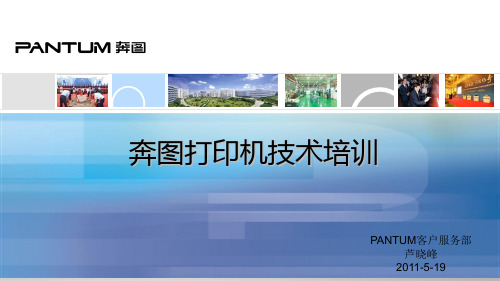
或选择语言并点击下一步后出 现如上用户许可协议界面
内部资料
安装指南
3、选择同意并点击下一步进入驱动程序安装。
选择同意后点击下一步进入驱动程序安装
内部资料
安装指南
4、进入此页面需要用户连接打印机电源线及数据线,并打开电源开关。
当进入到此页面时请正确连接打印机电源线及数据线并打开打印机电 源开关后点击下一步 *注此时须按页面指示的方法进行操作。
内部资料
安装指南
硬件安装指南
内部资料
安装指南
1、检查外包装是否完好,机器型号是否正确,取出打印机。
检查机器外观核对型号
拆开包装上部取出打印机
内部资料
安装指南
2、检查随机物品是否齐全,仔细阅读相关说明
内部资料
安装指南
3、完整取下机器上的胶条
完整取下胶条共6处
内部资料
安装指南
4、打开上盖正确装入硒鼓,硒鼓在安装前要先左右摇动,使墨粉均匀分布
产品规格
64MHZ 8MB
常规
兼容操作系统
32bit/64bit(Windows XP/Vista/7/ 2003 Server/2008 Server )、Windows 2000
高速USB接口 20000页/月(A4,80gsm ) 380mm*261mm*236m m 5.3kg
32bit/64bit(Windows XP/Vista/7/ 2003 Server/2008 Server )、Windows 2000
纸张处理 介质尺寸
介质类型
普通纸、信封纸、透明胶 片纸、标签纸、卡片纸、 预打印纸、厚纸
普通纸、信封纸、透明 胶片纸、标签纸、卡片 纸、预打印纸、厚纸
奔图M6002打印机

打印性能
黑白打印速度 打印分辨率 支持系统 打印语言 最大月负荷 20ppm 1200x600dpi Microsoft Windows Server2003/Server2008/Server2012/XP/Vista/Win7/win8(32bit&64bit) Mac OS X 10.5/10.6/10.7/10.8 GDI 20000 页
介质规格
介质类型 介质尺寸 供纸盒容量 输出容量 其它参数 产品尺寸 显示屏 重量 操作条件 399mm×327mm×299mm LCD(16*2) 8kg(不含耗材) 工作温度:10-32℃,工作湿度:20-80% 相对湿度(没有结露) 手动进纸槽:普通纸,薄纸,厚纸,再生纸,铜版纸,标签,信封 进纸盒:普通纸,薄纸,再生纸 A4,A5,JIS B5,IS0 B5,A6,Letter,Legal,Executive,Folio,Oficio,Statement,Japanese Postcard,Mo narch Env,DL Env,C5 Env,C6 Env,No.10 Env,ZL,Big 16K,Big 32K,16K,32K,B6 标准:150 页(80gsm) 手动:1 页 100 张
文件编码:
新产品上市通知
……奔图打印机产品……
一、 二、 三、
产品名称:奔图 6002 产品型号:M6002 产品参数:
主要性能 产品定位 产品类型 涵盖功能 最大处理幅面 耗材类型 耗材型号 内存 处理器 接口类型 多功能商用一体机 黑白激光多功能一体机 打印/复印/扫描 A4 鼓粉一体 NT-CO112CS 随机 1500 页;标准容量 2300 页 128MB 300MHz 高速 USB2.0
标准容量2300内存128mb处理器300mhz接口类型高速usb20打印性能黑白打印速度20ppm打印分辨率1200x600dpi支持系统microsoftwindowsserver2003server2008server2012xpvistawin7win832bit64bitmacos105106107108打印语言gdi最大月负荷20000复印性能复印速度20ppm复印分辨率1200x600dpi连续复印199缩放范围50400复印其它性能一键身份证复印票据复印n合一复印扫描性能扫描形式色彩深度24bit光学分辨率1200dpi最大纸张尺寸216mm297mm扫描功能扫描到pc介质规格介质类型2 是奔图推出的一款多功能一体机,定位政教及大型企业,以安全型激光打印机为 设计理念,集打印、复印、扫描多功能于一体,打印拥有 1200*600dpi 分辨率,20 页/分钟 打印速度及配备一键身份证复印,票据复印,N 合一复印模式,齐全的功能,是办公的一把 好手! 江苏万企达股份有限公司 2014-07-11
佳能复印机-维修手册(双面单元-A1)中文版

荣 将会以维修信息公告的方式进行交流。
所有维修人员均应对本维修手册以及所有相关的维修信息公告板的内容进行深入的理
共享光 解和掌握,并且具有对设备故障进行识别、分析的能力。
共享光荣
目录
目录
第 1 章规格 1.1 产品规格 ................................................................. 1-1
4.1.2 消耗品 ............................................................... 4-1 4.1.2.1 消耗品 ........................................................... 4-1
介绍
所使用的符号
本文件使用下列符号表示专用信息。
符号 说明
表示非特定性质的项目,可能被列为 “注意” . “小心” . “警告”
表示需要小心以防止电击项目
表示需要小心以防止燃烧 (火灾)项目 表示禁止分解以防止电击或者电路问题的项目 表示需要从电源出口切断电源插座的项目
荣 表示旨在提供注意事项协助理解讨论中主题的项目
5.2.1 卡纸代码清单 ......................................................... 5-1
Pantum奔图M6200-M6500-M6550-M6600-MS6000使用说明书...
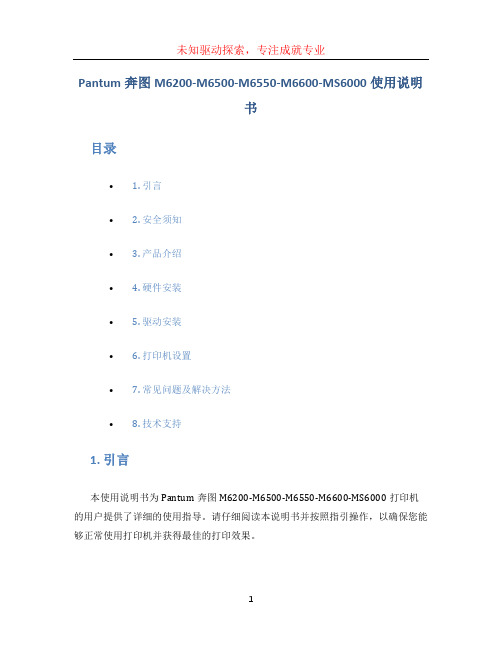
Pantum奔图M6200-M6500-M6550-M6600-MS6000使用说明书目录• 1. 引言• 2. 安全须知• 3. 产品介绍• 4. 硬件安装• 5. 驱动安装• 6. 打印机设置•7. 常见问题及解决方法•8. 技术支持1. 引言本使用说明书为Pantum奔图M6200-M6500-M6550-M6600-MS6000打印机的用户提供了详细的使用指导。
请仔细阅读本说明书并按照指引操作,以确保您能够正常使用打印机并获得最佳的打印效果。
2. 安全须知在使用打印机前,请务必注意以下安全须知:•请将打印机放置在通风良好、避免阳光直射的位置。
•请确保打印机不接触任何液体,避免发生短路或其它损坏。
•在清洁打印机时,请先拔下电源插头,以免触电风险。
•请不要将任何物品放置在打印机上,以免妨碍打印机正常运作。
3. 产品介绍Pantum奔图M6200-M6500-M6550-M6600-MS6000打印机是一款高性能的办公打印设备,具有以下特点:•高速打印:打印速度快,可满足办公需求。
•高清打印:打印分辨率高,图像清晰。
•节能环保:低耗能设计,环保节能。
•多功能:支持打印、复印、扫描等功能,满足不同需求。
4. 硬件安装在使用打印机前,您需要进行硬件安装。
1.将打印机放置在合适的位置,并连接电源线。
2.将打印机与计算机连接,可以选择USB接口或网络接口。
3.打开打印机,确认电源指示灯亮起。
5. 驱动安装为了使打印机能够正常工作,您需要安装对应的驱动程序。
1.从官方网站下载对应型号的驱动程序。
2.运行驱动程序安装程序,并按照提示进行安装。
3.安装完成后,重新启动计算机。
6. 打印机设置在使用打印机前,您需要进行一些设置。
1.打开控制面板,找到设备和打印机选项。
2.右键点击打印机图标,选择“打印机属性”。
3.在打印机属性对话框中,您可以设置默认纸张大小、打印质量等选项。
7. 常见问题及解决方法7.1 打印机不能正常工作•检查打印机的电源是否正常连接。
奔图系列产品用户指南说明书
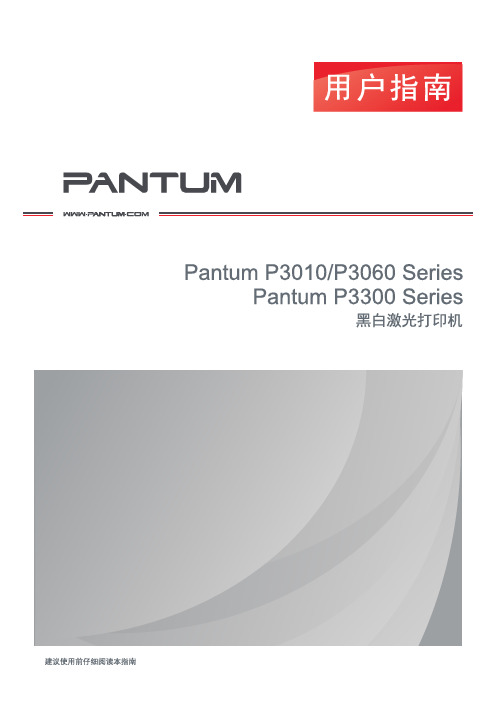
版权本用户指南版权归珠海奔图电子有限公司所有。
未经珠海奔图电子有限公司事先书面同意,禁止以任何手段或形式对本用户指南进行复印、翻译、修改和传送。
版本:V1.3前言法律说明欢迎您使用奔图系列产品!对您使用奔图系列产品我们表示衷心的感谢!为了保障您的切身权益,请认真阅读下面的声明内容。
商标对于本用户指南涉及的软件名称,其所有权根据相应的许可协议由所属公司拥有,引用仅供说明。
本用户指南涉及的其他产品和品牌名称为其相应所有者的注册商标、商标或服务标志,引用仅供说明。
Microsoft®、Windows®、Windows server® 和 Windows Vista® 是微软公司在美国和其他国家注册的商标和注册商标。
Wi-Fi Direct 、Wi-Fi Protected Setup(WPS)、WPA 、WPA2和Wi-Fi Protected Access 是Wi-Fi Alliance 的商标。
Mac and the Mac logo are trademarks of Apple Inc., registered in the U.S. and other countries.Mopria®,the Mopria® Logo and the Mopria® Alliance logo are registered trademarks andservice marks of Mopria Alliance, Inc. in the United States and other countries. Unauthorized use is strictly prohibited.AirPrint 和AirPrint 标识是苹果公司的商标。
Pantum 和 Pantum 标识是珠海奔图电子有限公司注册的商标。
免责声明为了更好的用户体验,珠海奔图电子有限公司保留对本用户指南作出更改的权利。
奔图打印机常见故障和解决方法
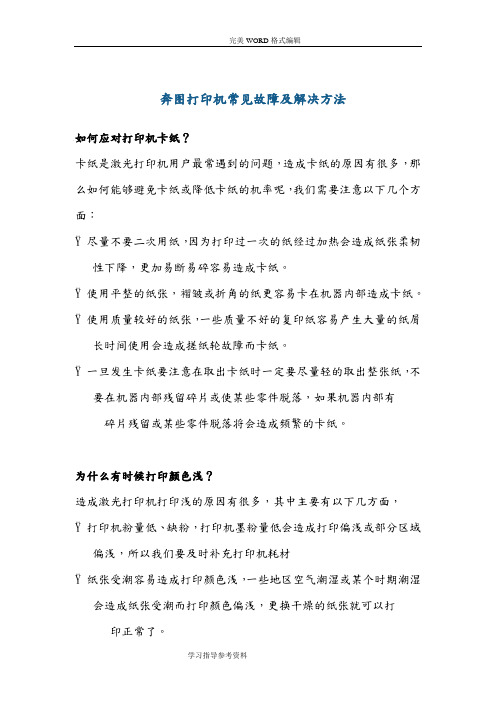
奔图打印机常见故障及解决方法如何应对打印机卡纸?卡纸是激光打印机用户最常遇到的问题,造成卡纸的原因有很多,那么如何能够避免卡纸或降低卡纸的机率呢,我们需要注意以下几个方面:Ÿ 尽量不要二次用纸,因为打印过一次的纸经过加热会造成纸张柔韧性下降,更加易断易碎容易造成卡纸。
Ÿ 使用平整的纸张,褶皱或折角的纸更容易卡在机器内部造成卡纸。
Ÿ 使用质量较好的纸张,一些质量不好的复印纸容易产生大量的纸屑长时间使用会造成搓纸轮故障而卡纸。
Ÿ 一旦发生卡纸要注意在取出卡纸时一定要尽量轻的取出整张纸,不要在机器内部残留碎片或使某些零件脱落,如果机器内部有碎片残留或某些零件脱落将会造成频繁的卡纸。
为什么有时候打印颜色浅?造成激光打印机打印浅的原因有很多,其中主要有以下几方面,Ÿ 打印机粉量低、缺粉,打印机墨粉量低会造成打印偏浅或部分区域偏浅,所以我们要及时补充打印机耗材Ÿ 纸张受潮容易造成打印颜色浅,一些地区空气潮湿或某个时期潮湿会造成纸张受潮而打印颜色偏浅,更换干燥的纸张就可以打印正常了。
Ÿ 感光鼓损耗严重,感光鼓是一个容易消耗的部件,使用一段时间后损耗严重造成打印颜色偏浅,所以我们要定期更换感光鼓等易消耗部件。
Ÿ 打印机激光器故障,打印机的激光器故障同样会造成打印颜色偏浅,如果发生这种情况则需要专业的维修人员进行维修。
为什么打印的文件会出现周期性斑点或线条?造成周期性故障的原因主要是打印机内部的一些辊、轮状的部件发生故障而产生的,例如,如果感光鼓有划伤则会造成90MM左右的周期性黑色印记。
为什么会出现打印重影?打印机打印重影的情况主要有以下几方面:硒鼓重影硒鼓重影一般是表面清理不干净或漏电形成。
另外粉仓刮板也会导致重影象,在刮板受损后磁辊吸粉会很厚导致刮不均匀而导致重影。
加热组件重影由于打印机加热组件出现故障或定影膜破坏,在给带着字体纸张加热过程温度不正确导致加热辊沾粉,从而导致重影。
另外某些打印纸张也会造成打印重影,例如:铜板纸,硫酸纸,要比普通纸要厚导致碳粉溶解后不能完全进入纸的纤维,容易出现重影现象。
奔图打印机常见故障和解决方法

奔图打印机常见故障及解决方法如何应对打印机卡纸卡纸是激光打印机用户最常遇到的问题,造成卡纸的原因有很多,那么如何能够避免卡纸或降低卡纸的机率呢,我们需要注意以下几个方面:尽量不要二次用纸,因为打印过一次的纸经过加热会造成纸张柔韧性下降,更加易断易碎容易造成卡纸。
使用平整的纸张,褶皱或折角的纸更容易卡在机器内部造成卡纸。
使用质量较好的纸张,一些质量不好的复印纸容易产生大量的纸屑长时间使用会造成搓纸轮故障而卡纸。
一旦发生卡纸要注意在取出卡纸时一定要尽量轻的取出整张纸,不要在机器内部残留碎片或使某些零件脱落,如果机器内部有碎片残留或某些零件脱落将会造成频繁的卡纸。
为什么有时候打印颜色浅造成激光打印机打印浅的原因有很多,其中主要有以下几方面,打印机粉量低、缺粉,打印机墨粉量低会造成打印偏浅或部分区域偏浅,所以我们要及时补充打印机耗材纸张受潮容易造成打印颜色浅,一些地区空气潮湿或某个时期潮湿会造成纸张受潮而打印颜色偏浅,更换干燥的纸张就可以打印正常了。
感光鼓损耗严重,感光鼓是一个容易消耗的部件,使用一段时间后损耗严重造成打印颜色偏浅,所以我们要定期更换感光鼓等易消耗部件。
打印机激光器故障,打印机的激光器故障同样会造成打印颜色偏浅,如果发生这种情况则需要专业的维修人员进行维修。
为什么打印的文件会出现周期性斑点或线条造成周期性故障的原因主要是打印机内部的一些辊、轮状的部件发生故障而产生的,例如,如果感光鼓有划伤则会造成90MM左右的周期性黑色印记。
为什么会出现打印重影打印机打印重影的情况主要有以下几方面:硒鼓重影硒鼓重影一般是表面清理不干净或漏电形成。
另外粉仓刮板也会导致重影象,在刮板受损后磁辊吸粉会很厚导致刮不均匀而导致重影。
加热组件重影由于打印机加热组件出现故障或定影膜破坏,在给带着字体纸张加热过程温度不正确导致加热辊沾粉,从而导致重影。
另外某些打印纸张也会造成打印重影,例如:铜板纸,硫酸纸,要比普通纸要厚导致碳粉溶解后不能完全进入纸的纤维,容易出现重影现象。
- 1、下载文档前请自行甄别文档内容的完整性,平台不提供额外的编辑、内容补充、找答案等附加服务。
- 2、"仅部分预览"的文档,不可在线预览部分如存在完整性等问题,可反馈申请退款(可完整预览的文档不适用该条件!)。
- 3、如文档侵犯您的权益,请联系客服反馈,我们会尽快为您处理(人工客服工作时间:9:00-18:30)。
介质规格
介质类型 介质尺寸 供纸盒容量 输出容量 其它参数 产品尺寸 显示屏 重量 操作条件 399mm×327mm×299mm LCD(16*2) 8kg(不含耗材) 工作温度:10-32℃,工作湿度:20-80% 相对湿度(没有结露) 手动进纸槽:普通纸,薄纸,厚纸,再生纸,铜版纸,标签,信封 进纸盒:普通纸,薄纸,再生纸 A4,A5,JIS B5,IS0 B5,A6,Letter,Legal,Executive,Folio,Oficio,Statement,Japanese Postcard,Mo narch Env,DL Env,C5 Env,C6 Env,No.10 Env,ZL,Big 16K,Big 32K,16K,32K,B6 标准:150 页(80gsm) 手动:1 页 100 张
四、
产品介绍: M6002 是奔图推出的一款多功能一体机,定位政教及大型企业,以安全型激光打印机为 设计理念,集打印、复印、扫描多功能于一体,打印拥有 1200*600dpi 分辨率,20 页/分钟 打印速度及配备一键身份证复印,票据复印,N 合一复印模式,齐全的功能,是办公的一把 好手! 江苏万企达股份有限公司 2014-07-11
复印性能
复印速度 复印分辨率 连续复印 缩放范围 复印其它性能 20ppm 1200x600dpi 1-99 页 50-400% 一键身份证复印,票据复印,N 合一复印
扫描性能
扫描形式 色彩深度 光学分辨率 最大纸张尺寸 扫描功能 稿台 24bit 1200dpi 216mm×297mm 扫描到 PC
文件编码:
新产品上市通知
……奔图打印机产品……
一、 二号:M6002 产品参数:
主要性能 产品定位 产品类型 涵盖功能 最大处理幅面 耗材类型 耗材型号 内存 处理器 接口类型 多功能商用一体机 黑白激光多功能一体机 打印/复印/扫描 A4 鼓粉一体 NT-CO112CS 随机 1500 页;标准容量 2300 页 128MB 300MHz 高速 USB2.0
打印性能
黑白打印速度 打印分辨率 支持系统 打印语言 最大月负荷 20ppm 1200x600dpi Microsoft Windows Server2003/Server2008/Server2012/XP/Vista/Win7/win8(32bit&64bit) Mac OS X 10.5/10.6/10.7/10.8 GDI 20000 页
